Sådan bruger du den bedste AI-opskaleringsvideo til Windows/Mac og mobile enheder
AI-videoopskalering er en banebrydende proces til at forbedre videoopløsning. Som en del af innovationen inden for teknologi har det været meget intenst, men nemt at øge videoopløsningen i dag, takket være kunstig intelligens-teknologi eller AI. Dette specifikke værktøj skal bruges i en accelereret proces, samtidig med at kvaliteten af en video bevares. Men da dette burde være, hvad man kan forvente af et AI-drevet værktøj, ser det ud til, at resultatet af at bruge andre værktøjer modsiger dets formål. Dette skyldes, at der er videoredigerere derude, som ikke tåler at bevare videokvaliteten. Måske er der noget galt med, hvordan en bruger bruger det, men det meste af tiden handler problemet i virkeligheden om værktøjet.
Men heldig du, for mens du læser dette indlæg, vil du være i stand til at vide, hvordan du bruger AI til at opskalere video korrekt. Derudover vil vi introducere de to bedste apps til din pc og telefon, så du har muligheder.
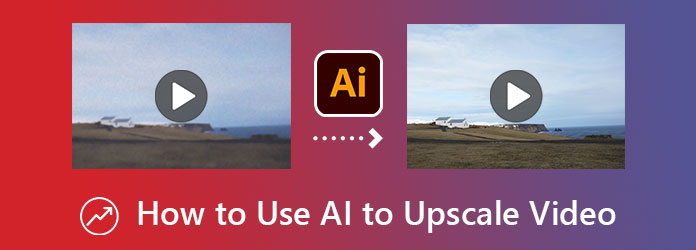
De dage er forbi, hvor du længes efter videoredigeringssoftware med en kraftfuld AI til at opskalere videoer, fordi Video Converter Ultimate er nu her for dig. Denne software er tilgængelig på Windows og Mac. Den indeholder en kraftfuld videoforstærker, der lader dig forbedre video med AI. Denne funktion i Video Converter Ultimate vil forbedre og forvandle din video til suveræn kvalitet med blot et enkelt klik. Tag sammen med dette opskaleringsværktøj til videoopløsning er støjfjerneren, rystereduktionen og lysstyrke- og kontrastoptimering, der fungerer meget godt ved blot at skifte mellem dem. Hvad der er mere imponerende er, at værktøjet giver dig forskellige valg af opløsninger og formater i dets videoforbedringsfunktion. Det betyder, at du ikke behøver at gå og bruge andre værktøjer bare for at optimere de nævnte muligheder.
Hvad ellers? Udover sin AI-teknologi inden for videoforbedring kommer denne bedste AI-opskaleringssoftware også med avanceret hardwareacceleration. Denne hardwareacceleration er det, der sikrer din computerenhed og sætter den i optimal stand. For at lære mere om denne fantastiske software, se dens andre væsentlige funktioner.
Andre funktioner i Video Converter Ultimate
Start det efter at have downloadet og installeret det gratis. Få derefter adgang til den AI-drevne Videoforstærker værktøj i Værktøjskasse menu.
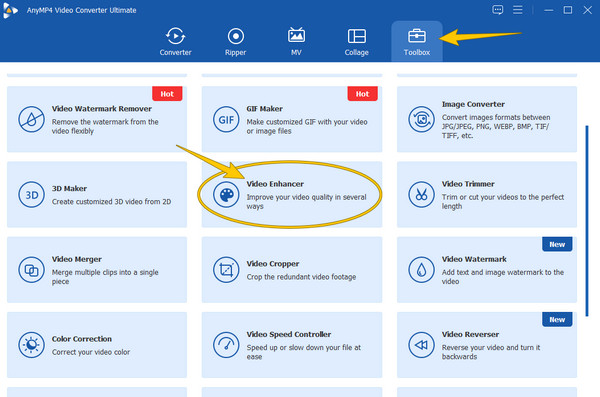
Når du har tilgået Videoforstærker, klik på den enorme Plus ikon for at uploade din videofil. Skift derefter til Opskalere opløsning mulighed på AI-vinduet blandt de forbedrende værktøjer i samme vindue. Du kan også sætte kryds ved de andre, du har brug for til din video.
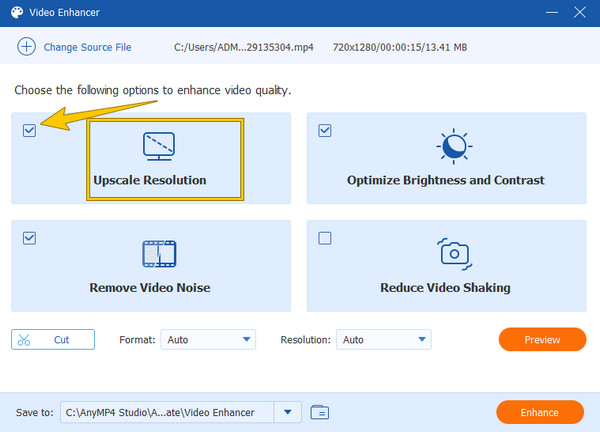
Denne gang kan du klikke på Eksempel knappen for at kontrollere dit output, før du gemmer det. Ellers kan du allerede fortsætte med at klikke på forbedre fanen gem og eksporter den forbedrede video. Vælg derefter, om du vil Boost igen eller forlad ved at trykke på OK fane.
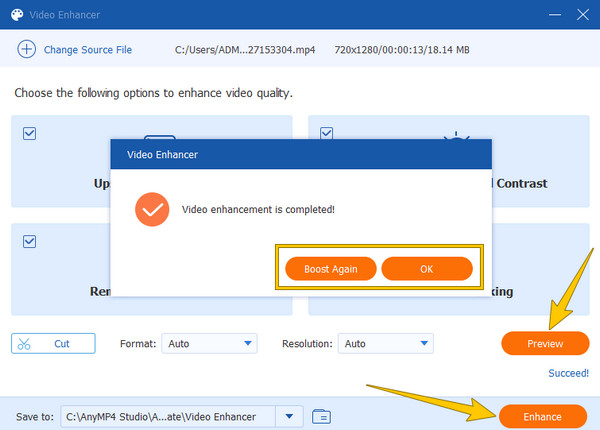
Nu, hvis du vil bruge din mobil, er den bedste videoopskaleringsapp til Android og iPhone VideoShop. Denne fantastiske app har noget at prale af. Det tilbyder smukke filtre, effekter, animerede overgange og mange flere. Derudover giver det brugere mulighed for at anvende lydeffekter og voice overs til deres videoer efter at have forbedret dem. En ting, som vi dog ikke er så tilfredse med, er dens proces til import og eksport af filer, fordi det på en eller anden måde er problematisk. Faktisk har mange førstegangsbrugere skrevet det i deres anmeldelser. Ikke desto mindre er det en af de afhængige apps med AI. Her er således trinene til, hvordan VideoShop arbejder med videoforbedring.
Sådan opskalerer du video på Android og iPhone. Download denne app på din smartphone, og start den. Tryk derefter på ikonet Importer for at bringe din video ind. Vælg derefter fanen Filter og vælg et filter til din video.
Tryk derefter på Skærm mulighed og rediger din videos lysstyrke og kontrast, temperatur, skarphed og mætning. Tryk derefter på den grønne Afkrydsning at anvende ændringerne.
Til sidst eksporterer du den forbedrede video ved at trykke på fanen Eksporter. Tryk derefter på Gem i Galleri valg for at gemme videoen på din enhed.
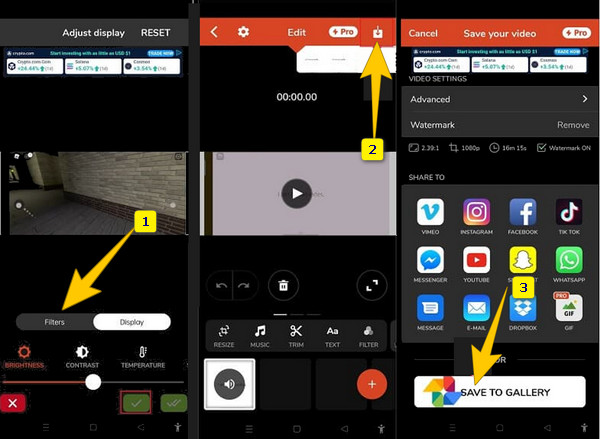
Så hvad er AI-teknologi helt præcist? AI, som står for Artificial Intelligence, er en duplikering af intelligensen hos mennesker, der drives af enheder. AI anvender sprog, proces og enhedsvision. Med andre ord simulerer denne teknologi menneskelig intelligens på en forbedret og nøjagtig måde. Med hensyn til medieredigering har AI mere effektivitet end menneskers manuelle redigering. Det ser faktisk de ting, der skal redigeres, som de menneskelige øjne ikke kan se.
Yderligere læsning:
Sådan gør du videokvaliteten bedre [3 måder at løse]
Sådan stabiliseres rystende videoer med tre fantastiske måder
Hvor lang tid opskalerer en AI en video?
Det afhænger af det videoredigeringsværktøj, du bruger. Men hvis du vil have en hurtigbehandlende AI, bør du bruge Video Converter Ultimate. Så nyd at opskalere dine videoer på et øjeblik.
Kan jeg opskalere en 4K-video til 8K online?
Det er farligt at søge efter et onlineværktøj, der gør det muligt for dig at opskalere 4K-videoer til 8K. Dette skyldes, at online opskaleringsværktøjer normalt understøtter op til 4K-videoer maksimalt. Dette er hovedsageligt for de online værktøjer, der er gratis at bruge.
Kan jeg nedskalere den video, jeg har opskaleret?
Ja. Nedskalering af videoen efter en opskalering vil dog ikke garantere den fremragende kvalitet, da du har strakt den én gang.
Kan jeg konvertere videoen til et lille format efter at have opskaleret den?
Bemærk venligst, at opskalering betyder at gøre videoen større i størrelse og visning. Hvis du har opskaleret en video til 4K, skal du bevare dens filstørrelse.
AI-opskaleringsvideo er en opgave, som du kan sætte din fulde tillid til. Dette skyldes det faktum, at kunstig intelligens fungerer bedre end menneskers arbejde. Den har færre fejl og er mere nøjagtig. Af denne grund er brugen af en AI-drevet videoredigerer virkelig noget, vi skal forfølge. Når alt kommer til alt, bruger næsten alle videoredigerere i dag AI. Ikke desto mindre er du velkommen til at prøve AI-værktøjerne, som vi har givet dig i dette indlæg, især Video Converter Ultimate. Så vil du se forskellen mellem dette værktøjs fortræffelighed, når det kommer til opskalering af videoer og andre opgaver, du skal udføre for dine videoer.
Mere Reading
Bedste måder, hvordan man ændrer videoopløsning for alle platforme
Vil du ændre videoopløsningen, men spekulerer du på, hvad der er det bedste værktøj at bruge? Alle de bedste værktøjer til alle platforme er i dette indlæg! Så læs det nu!
Sådan sænkes opløsningen af en video på tre nemmeste måder
Kom og se de nemmeste måder at sænke videoopløsningen på. Mød de bedste offline-, online- og mobilapps, der hjælper dig på den nemmeste og alligevel fremragende måde
Sådan tilføjes et billede til en video på tre unikke måder
Er du stødt på et problem, når du overlejrer billeder online? Har du brug for at overlejre et billede til en video, men ved ikke hvordan? Klik på dette indlæg og lær hvordan!
Sådan tilføjer du tekst til en video med fire effektive metoder
Tilføj tekst til videoen for at udtrykke dine følelser til seerne. Sig dine tusinde ord om din video ved hjælp af de fire effektive løsninger i denne artikel.
Forbedre video